
时间:2021-01-10 05:53:02 来源:www.win10xitong.com 作者:win10
我们现在经常用电脑进行办公和娱乐,有时候会遇到一些疑难杂症,比如win10密码界面跳不出来的问题。推测还会有一些网友也会遇到同样的问题,万一现在又找不到懂行的来解决,我们就只好自己来动手处理这个win10密码界面跳不出来的问题了,在查阅了很多资料后,小编整理了方法步骤:1、遇到这种情况需要重启电脑,当电脑进入到系统logo的界面时,再次重启电脑,如此反复执行三次。2、然后系统就会显示"正在准备自动修复"就这个问题很轻松的搞定了。下面小编就和大家一起来看看win10密码界面跳不出来的具体操作举措。
小编推荐系统下载:萝卜家园Win10专业版
win10密码界面跳不出来怎么办
1.在这种情况下,有必要重新启动计算机。电脑进入系统logo界面后,再次重启电脑,重复三次。
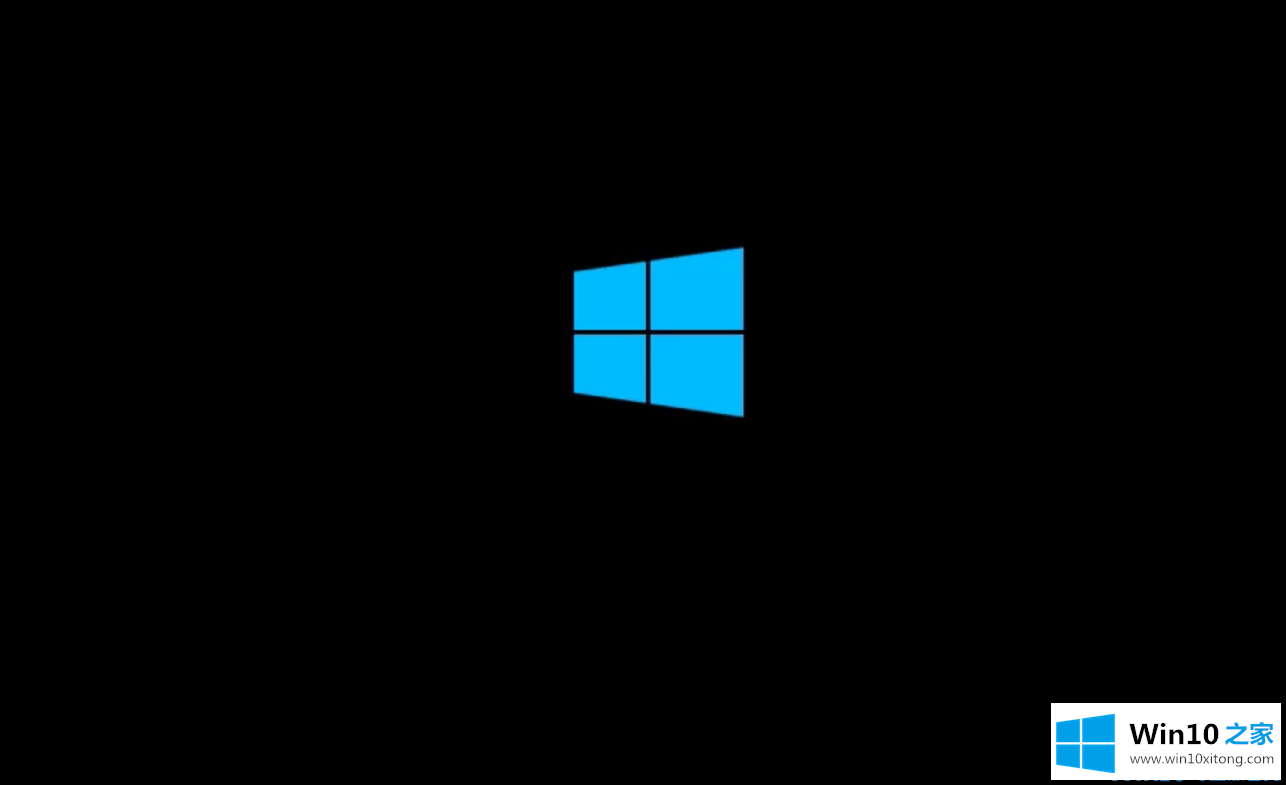
2.然后系统将显示“准备自动维修”。
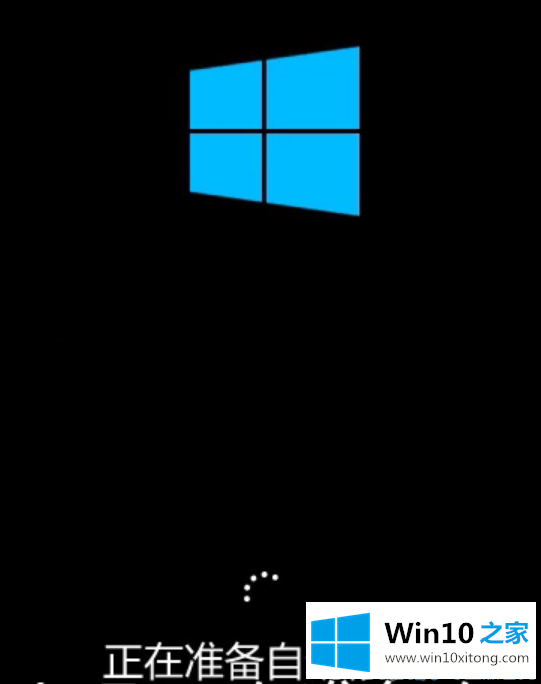
3.点击要操作的账户,输入密码。
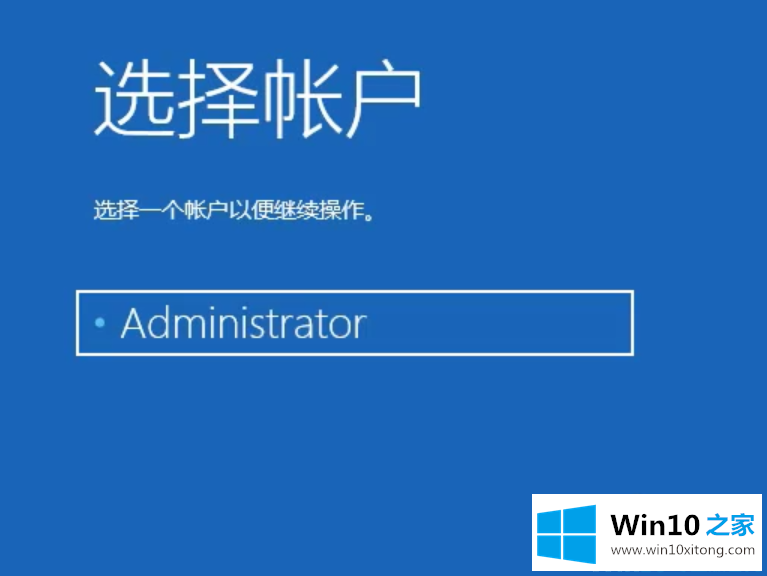
4.进入自动修复界面,点击高级选项。
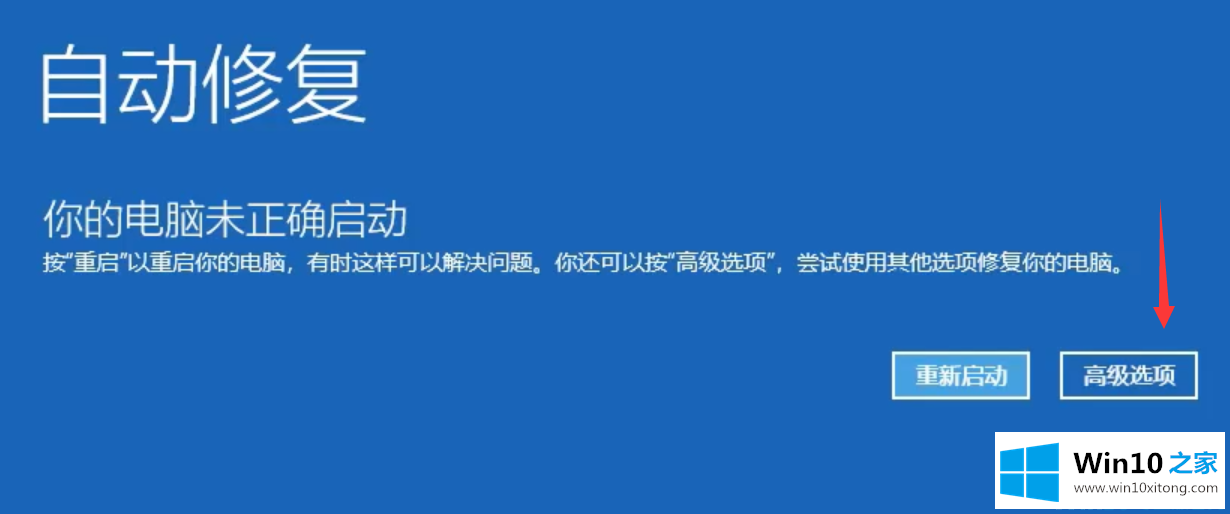
5.选择“故障排除”进入。
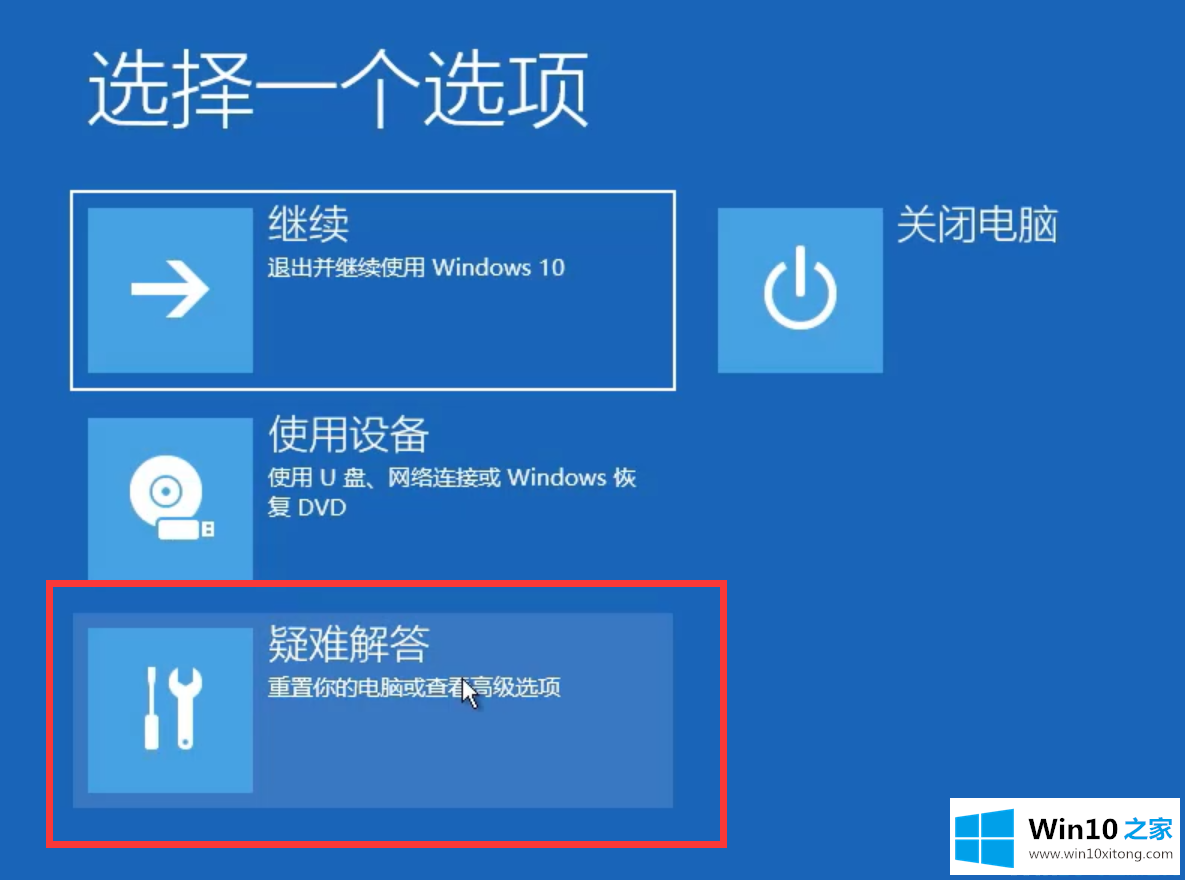
6.点击“高级选项”进入。
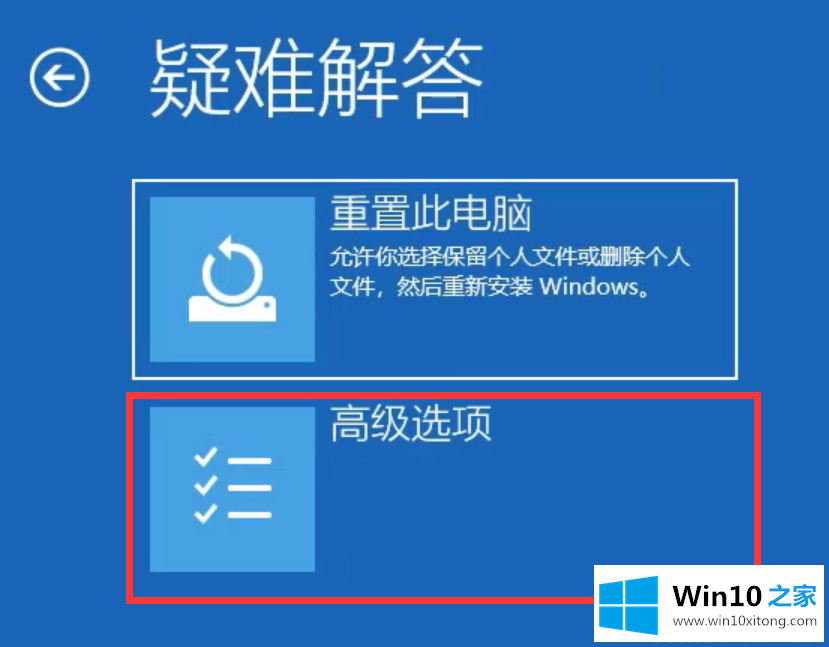
7.单击下面的“查看更多恢复选项”。
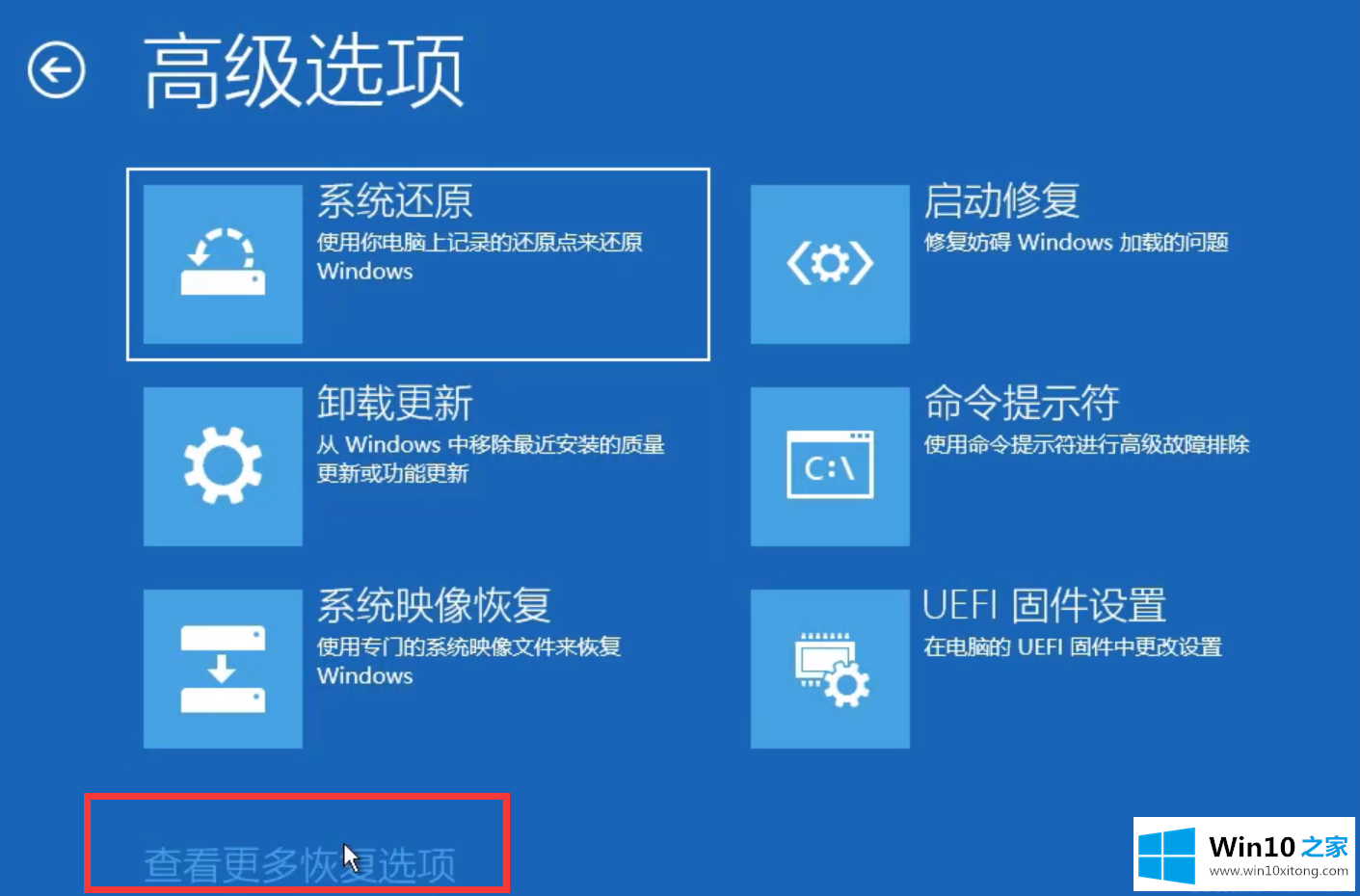
8.然后单击“开始设置”。
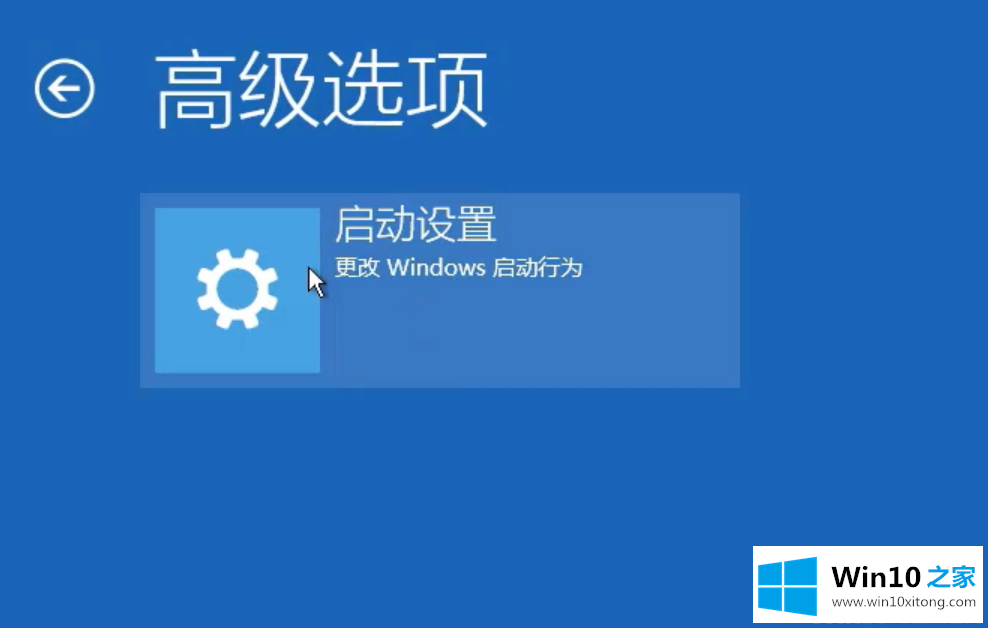
9.然后点击“重启”。
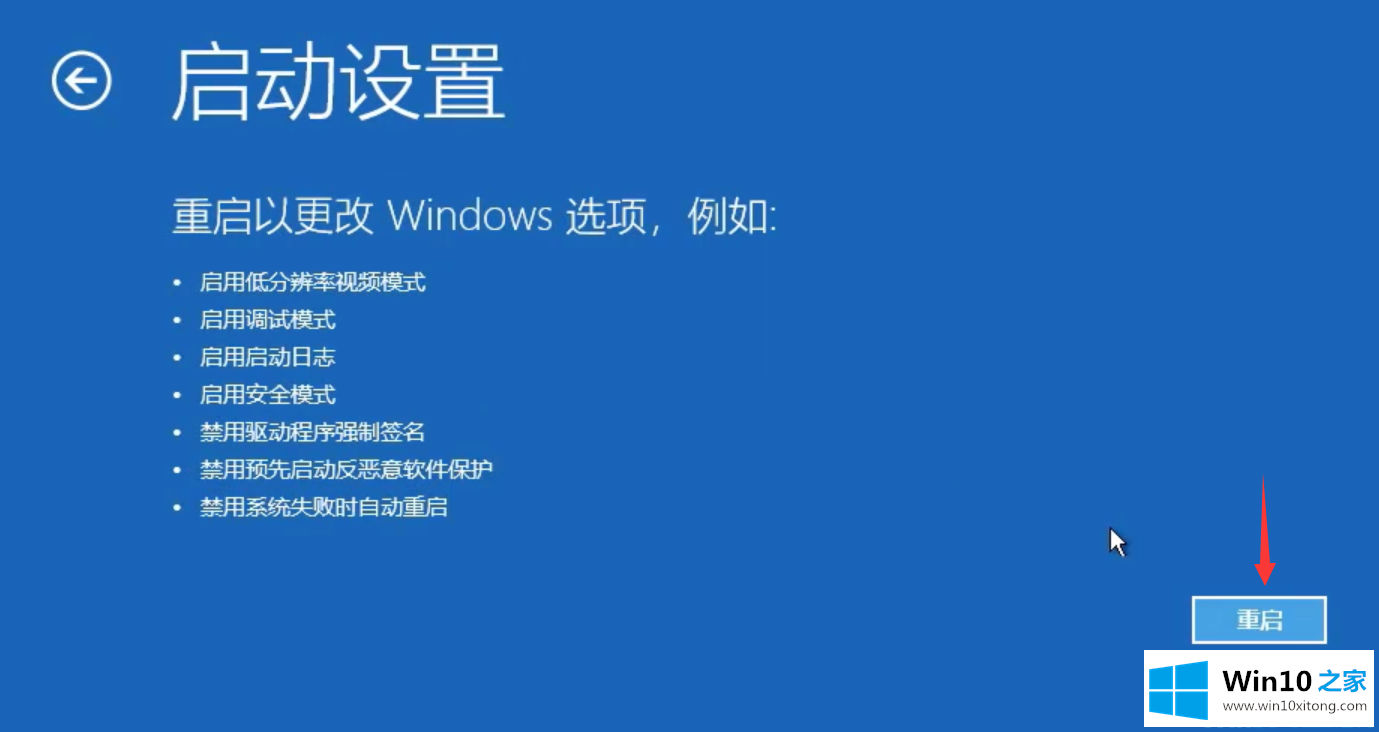
10.重启后,进入启动设置界面,按F4启动安全模式。
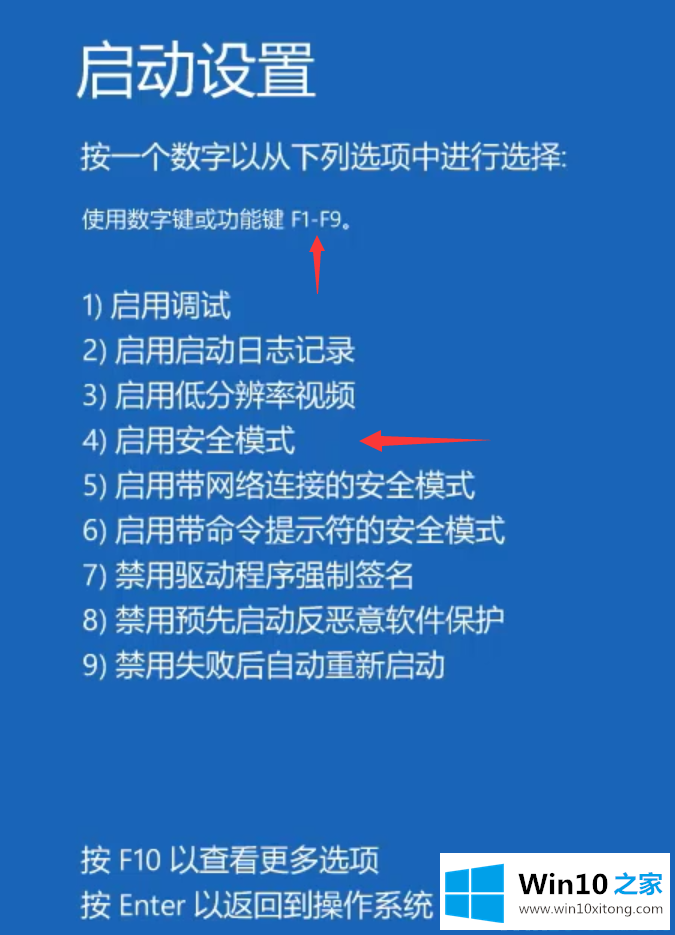
11.在安全模式下,按win R调出运行框,进入msconfig。
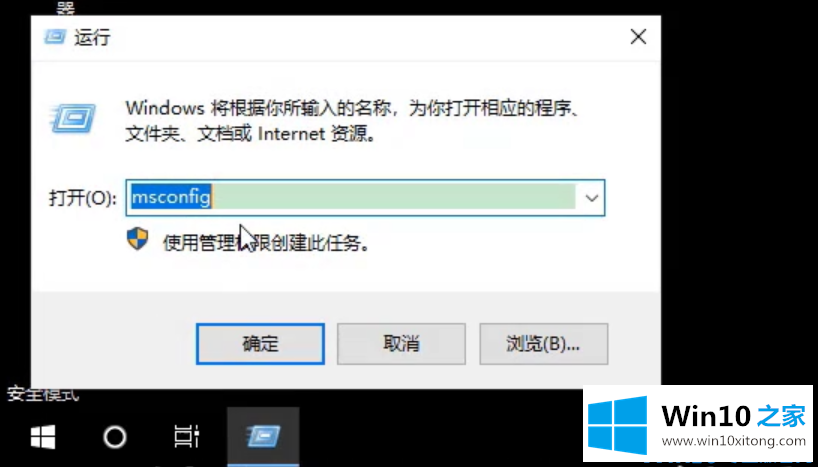
12.在“系统配置”窗口中,选择“常规”选项卡下的“正常启动”,然后单击“确定”。
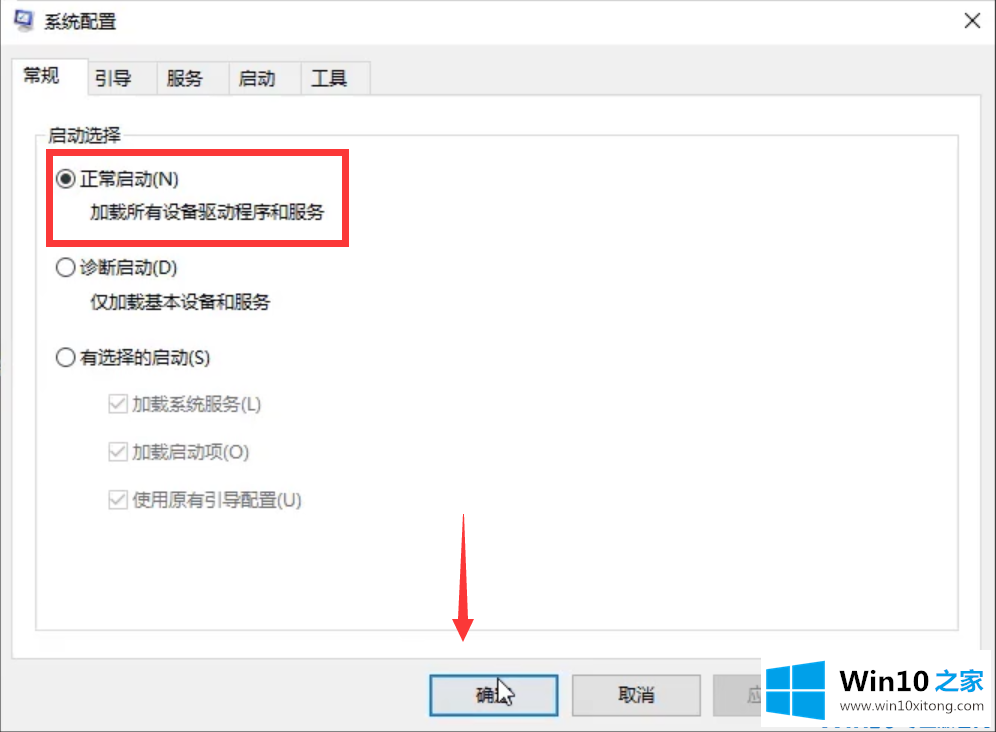
13,然后单击开始菜单,重新启动计算机。
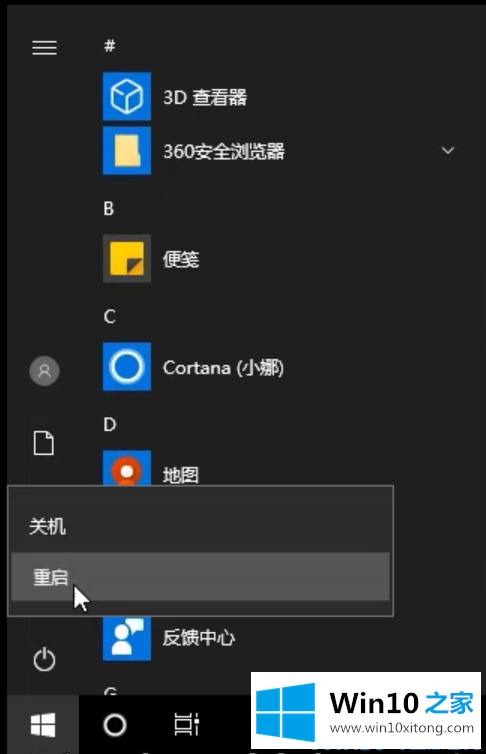
14.重启后,可以进入正常的系统界面。
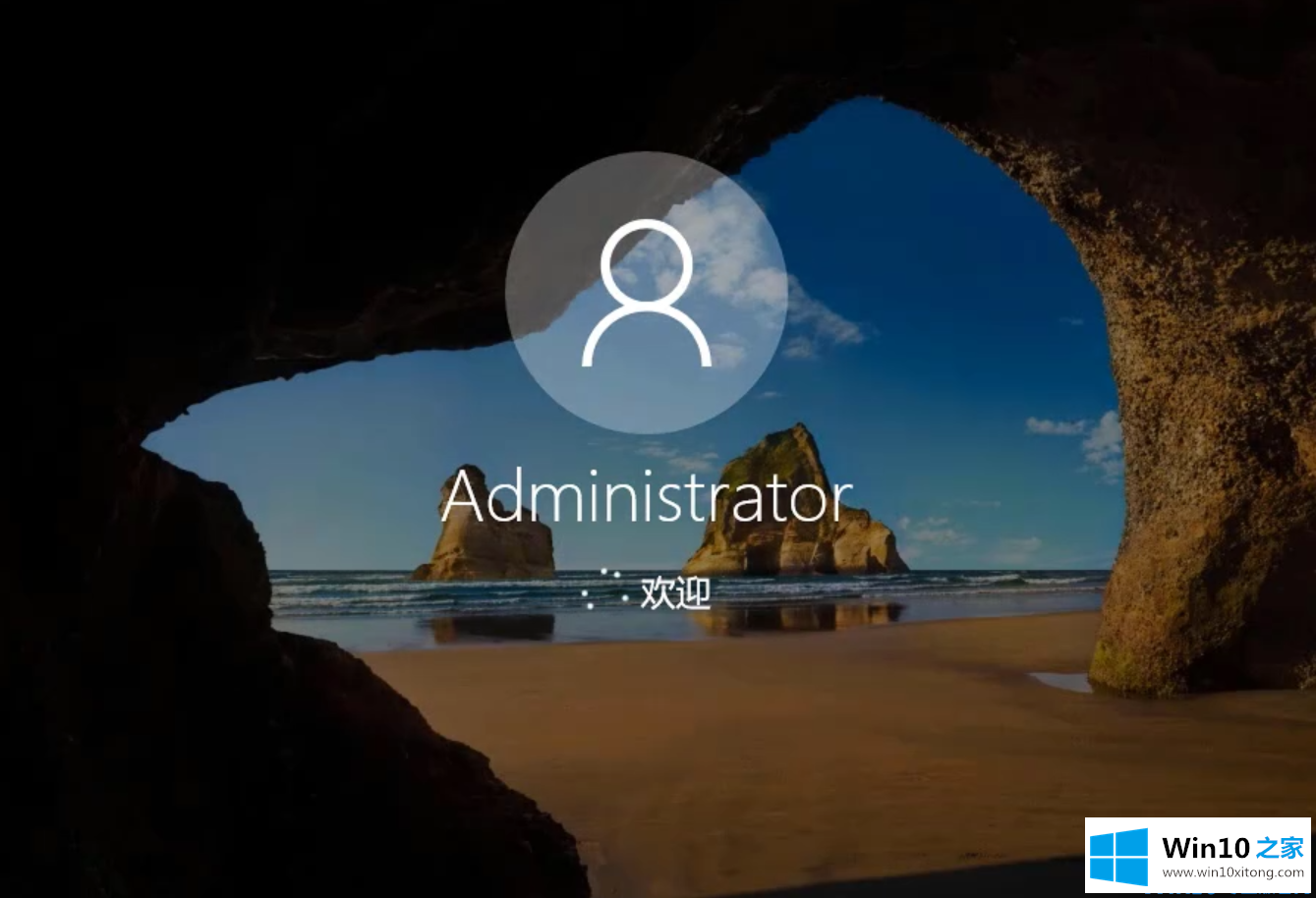
如果你的电脑上没有弹出密码输入界面,可以参考上面的方法解决。虽然有很多步骤,但是一步一步来是没有问题的。
以上的全部内容就是说的关于win10密码界面跳不出来的具体操作举措,小编很乐意为大家分享win系统的相关知识。